الإعلانات
يحب مستخدمي الكمبيوتر نقرة واحدة لإصلاح المشاكل أفضل أدوات إصلاح مجانية لنظام التشغيل Windows 10 لإصلاح أي مشكلةإذا كنت تواجه مشكلات في النظام أو الإعدادات الخادعة ، فيجب عليك استخدام أدوات إصلاح Windows 10 المجانية هذه لإصلاح جهاز الكمبيوتر الخاص بك. اقرأ أكثر . في حين يتم إصلاح بعض المشكلات بسهولة تامة 8 مشاكل مزعجة في Windows 10 وكيفية إصلاحهاكانت الترقية إلى Windows 10 سلسة بالنسبة لمعظم المستخدمين ، ولكن سيواجه بعض المستخدمين دائمًا مشكلات. حان الوقت لحل هذه المشكلات ، سواء كانت شاشة وامضة أو مشكلات في الاتصال بالشبكة أو استنزاف البطارية. اقرأ أكثر والبعض الآخر يتطلب المزيد من المشاركة. ربما هذا هو الأكثر انتشارا في سرعة الكمبيوتر كيفية إصلاح الكمبيوتر البطيءبعض الأشياء أكثر إحباطًا من العمل مع جهاز كمبيوتر بطيء. يمكن أن يكون للمشكلة أسباب متعددة. سنرشدك خلال الخطوات لاستكشاف أخطاء أداء الكمبيوتر وإصلاحها وإصلاحها. اقرأ أكثر .
يرغب الجميع في تشغيل جهاز الكمبيوتر الخاص بهم بشكل أسرع دون الحاجة إلى شراء ترقية أو إزالة بعض البرامج. لقد راجعنا الأداة المجانية CleanMem منذ سنوات ووجدنا أن لها تأثيرًا على استخدام ذاكرة الوصول العشوائي لـ Windows. ولكن هل هذا سيسرع حقاً جهاز الكمبيوتر الخاص بك؟ لنلقي نظرة.
ماذا يفعل CleanMem
CleanMem هي أداة مجانية يفترض أنها يساعد في إدارة الذاكرة في Windows كيفية استكشاف أخطاء ذاكرة الوصول العشوائي منخفضة أو تسرب الذاكرة في Windowsهل لديك 4 غيغابايت أو أكثر من ذاكرة الوصول العشوائي وهل ما زال جهاز الكمبيوتر الخاص بك بطيئًا؟ قد تعاني من تسرب للذاكرة أو نقص. نوضح لك كيفية استكشاف جميع Windows (10) ... اقرأ أكثر . للمساعدة في تقليل كمية ذاكرة الوصول العشوائي التي يستخدمها البرنامج ، تستدعي CleanMem واجهة برمجة تطبيقات إدارة ذاكرة Windows كل 15 دقيقة لسرقة ذاكرة الوصول العشوائي غير المستخدمة. وفقًا للمطور ، يعد هذا أفضل من السماح لـ Windows بإدارة الذاكرة بمفرده.
يعمل البرنامج بصمت جدولة مهمة في برنامج جدولة المهام في Windows 7 أشياء نردي يمكنك أتمتتها باستخدام برنامج جدولة المهام لـ Windowsيمكن لجدولة مهام Windows أتمتة أي شيء تقريبًا. إذا تمكنت من تحقيق ذلك في سطر أوامر أو برنامج نصي لـ Windows ، يمكنك جدولته باستخدام "برنامج جدولة المهام". دعونا نثبت. اقرأ أكثر . لمراجعة حالته ومعرفة أداء ذاكرة النظام ، يمكنك فتح الملف المرفق CleanMem Mini Monitor أداة. هذه الأماكن رمز في علبة النظام التوابل حتى علبة نظام Windows مع هذه الميزات الذكية 9ربما تكون علبة النظام واحدة من أكثر الميزات التي تم التقليل من قيمتها لشريط مهام Windows. تمثل الأيقونات البرامج قيد التشغيل أو وظائف النظام التي يمكنك معالجتها. سنعرض لك خيارات إضافية يمكنك إضافتها. اقرأ أكثر مما يتيح لك معرفة مقدار الذاكرة المستخدمة على نظامك.
يمكنك أيضا إنشاء اختصار لوحة مفاتيح 12+ اختصارات لوحة مفاتيح Windows مخصصة للمهوس فيكيتضمن Windows المئات من اختصارات لوحة المفاتيح ، ولكن يمكنك إنشاء اختصاراتك الخاصة لأي شيء تريده تقريبًا. إليك كيفية تخصيص اختصارات Windows. اقرأ أكثر لتشغيل CleanMem في أي وقت.

على الجانب الإيجابي ، لا يحاول CleanMem أن يتعارض مع إدارة ذاكرة Windows القياسية. يطلب ببساطة من Windows القيام بذلك وفقًا لجدول زمني محدد ، بدلاً من السماح له بالأداء بمفرده. ومع ذلك ، نحتاج إلى مناقشة سبب عدم استخدام هذه الأداة على نظامك.
لاحظ أن Panda Antivirus يحيد التنزيل كتهديد في اختبارنا ، لذا كن حذرًا إذا قررت تجربة هذه الأداة.
كيف تعمل الذاكرة
لقد كتبنا دليل على ذاكرة الوصول العشوائي دليل سريع وقذر لذاكرة الوصول العشوائي: ما تحتاج إلى معرفتهتعد ذاكرة الوصول العشوائي مكونًا مهمًا لكل جهاز كمبيوتر ، ولكنها قد تكون مربكة. نقوم بتقسيمها بعبارات سهلة الفهم ستفهمها. اقرأ أكثر ، ولكن من الجيد أن تراجع هنا لتشرح لماذا لا يستحق CleanMem استخدامه.
ذاكرة الوصول العشوائي ، أو ذاكرة الوصول العشوائي ، هي ما يستخدمه جهاز الكمبيوتر الخاص بك لتخزين العمليات الجارية مؤقتًا. ذاكرة الوصول العشوائي متقلبة ، مما يعني أنه لا يتم حفظها عند إيقاف تشغيل الطاقة على جهاز الكمبيوتر الخاص بك. عندما تفتح نافذة Microsoft Word ، يضع Windows تلك العملية في ذاكرة الوصول العشوائي. إذا كان لديك كان سطح المكتب يفقد السلطة آثار انقطاع التيار الكهربائي يمكن أن يكون على جهاز الكمبيوتر الخاص بكهل تفصل جهاز الكمبيوتر الخاص بك أثناء العواصف الشديدة؟ إذا لم يكن الأمر كذلك ، فقد ترغب في البدء. اقرأ أكثر بعد خمس دقائق ، سيتم فقد المستند أيضًا ، ما لم تحفظه على محرك الأقراص الثابتة (وهو أمر غير متقلب).
من الواضح أنه كلما زاد عدد البرامج التي تعمل في نفس الوقت ، زادت ذاكرة الوصول العشوائي التي يحتاجها الكمبيوتر. للتغلب على الحد ، جهاز الكمبيوتر الخاص بك يستخدم ما يسمى ملف الصفحة كل ما تحتاج لمعرفته حول ذاكرة الوصول العشوائي وإدارة الذاكرةRAM هي ذاكرة الكمبيوتر قصيرة المدى. وبالتالي ، فإن إدارة الذاكرة لها تأثير كبير على أداء النظام. نوضح هنا كيفية عمل ذاكرة الوصول العشوائي وما إذا كان يمكنك القيام بأي شيء لزيادة كفاءتها. اقرأ أكثر . هذا مقدار صغير من محرك الأقراص الثابتة مخصص لذاكرة الوصول العشوائي "التظاهر". عندما يبدأ الكمبيوتر في نفاد ذاكرة الوصول العشوائي ، فإنه يستخدم ملف الصفحة لإدارة العمليات القديمة.
بشكل عام ، أكبر (وأرخص) وسائط تخزين الكمبيوتر شراء قرص صلب جديد: 7 أشياء يجب أن تعرفهاشراء القرص الصلب أمر سهل إذا كنت تعرف بعض النصائح الأساسية. فيما يلي دليل لفهم أهم ميزات محرك الأقراص الثابتة. اقرأ أكثر ، كلما استغرق الوصول إليها وقتًا أطول. قد تحتوي سحابة Dropbox الخاصة بك على مساحة تيرابايت ، ولكن تنزيل الملفات منها يستغرق إلى الأبد. على العكس من ذلك ، لا يستغرق تحميل عملية من ذاكرة الوصول العشوائي سوى جزء من الثانية ، ولكن معظم الناس ليس لديك أكثر من 8 أو 16 غيغابايت من ذاكرة الوصول العشوائي مثبتة ما مقدار ذاكرة الوصول العشوائي التي تحتاجها حقًا؟ذاكرة الوصول العشوائي مثل الذاكرة قصيرة المدى. كلما زادت المهام المتعددة ، كلما احتجت أكثر. تعرف على مقدار ما يحتويه جهاز الكمبيوتر الخاص بك ، وكيفية تحقيق أقصى استفادة منه ، أو كيفية الحصول على المزيد. اقرأ أكثر .
كما يمكنك أن تتخيل ، فإن عمليات التلاعب من القرص الصلب أبطأ بكثير من التلاعب بها حول ذاكرة الوصول العشوائي. ستلاحظ انخفاضًا في الأداء عندما يحدث ذلك بانتظام. يوجد CleanMem لمنع Windows من الاعتماد على ملف الصفحة. ومع ذلك ، هذا حل ضعيف للمشكلة.
لماذا CleanMem ليست جيدة
أولاً ، لن تجعل CleanMem جهاز الكمبيوتر الخاص بك أسرع. تقول هذا الحق على الموقع (التأكيد مضاف ، كذا):
CleanMem لن تجعل نظامك أسرع. ما يفعله CleanMem ، مرة أخرى ، هو المساعدة في تجنب استخدام ملف الصفحة على محرك الأقراص الثابتة ، حيث يأتي مصدر البطء. كان هناك مستخدمون بمن فيهم نفسي لاحظوا نظامًا أكثر سلاسة. ربما تأثير وهمي؟ من تعرف. أنا أعلم أن CleanMem لا تضر بأي شيء ، ولا تساعد ، إلى حد ما.
هنا ، يأتي مطور هذا البرنامج على الفور ويقول إن هذه الأداة لن تفعل ذلك جعل جهاز الكمبيوتر الخاص بك أسرع. في الواقع ، يعترف أنه قد يكون مجرد علاج وهمي ، مما يعني أنه لا مكان له على نظامك.
ثانيًا ، بينما لا تقاتل CleanMem إدارة ذاكرة Window مثل قتلة مهمة أندرويد رهيبة، فإنها لا تزال تؤدي مهمة تم الاعتناء بها بالفعل. دعونا نقرأ مرة أخرى من موقع (sic) المطور:
حتى الآن الأشخاص الوحيدون الذين يطلقون زيت الثعبان CleanMem هم المستخدمون الذين لا يكلفون عناء تجربته. لديّ "خبير في الذاكرة" واحد تلو الآخر يخبرني بشيء واحد ويقول أن الناس الآخرين في الذاكرة مخطئون! إنها حرب لا أريد خوضها ولن يفوز أحد. خبراء الذاكرة الحقيقيون هم مبرمجو Windowsالمبرمجين! ودعونا نواجه الأمر ، فلن يجدوا طريقهم إلى ركني من الويب :-)
إذا كان خبراء الذاكرة الحقيقيون هم المبرمجون في Windows ، فلماذا تريد برامج من شخص ليس خبيرًا في الذاكرة على جهاز الكمبيوتر الخاص بك؟ يقوم Windows بالفعل بعمل جيد لإدارة الذاكرة. لا تحتاج إلى أداة أخرى تزعجها بشأن الوقت الذي يجب أن تقوم فيه بجمع الذاكرة. ربما كان هذا أكثر أهمية في الإصدارات القديمة من Windows، ولكن الإصدارات الحديثة صلبة تمامًا.
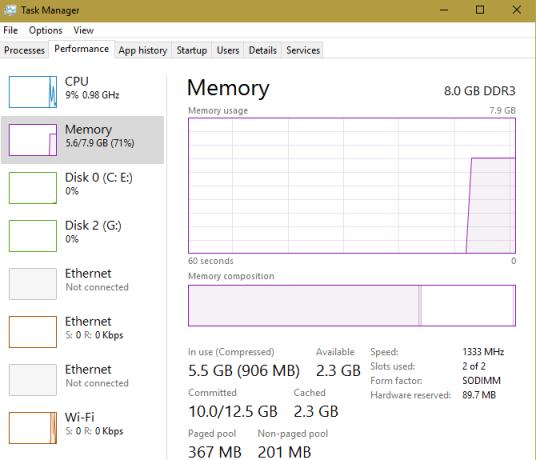
في حين أن تنظيف الذاكرة ليس أسوأ شيء في العالم (منظفات التسجيل أسوأ لا تصدق الضجيج: منظفات التسجيل لا تجعل Windows أسرعتم تقديم الكثير من النصائح حول كيفية الحفاظ على تشغيل الكمبيوتر بسلاسة ، وكذلك كيفية إصلاحه عندما يصبح بطيئًا. لقد نشرنا حتى دليل Windows على السرعة ، مكتوبًا ... اقرأ أكثر ) ، هذا ليس مفيدًا. قد يخطف CleanMem الذاكرة ، على سبيل المثال ، من Photoshop عندما يكون غير نشط في الخلفية. سيحتاج Photoshop إلى تلك الذاكرة بمجرد عودتك إليها ، فلماذا تهتم بتمريرها ذهابا وإيابا؟
علاوة على ذلك ، فإن ذاكرة الوصول العشوائي المجانية تهدر ذاكرة الوصول العشوائي. إذا كان لديك 8 غيغابايت من ذاكرة الوصول العشوائي وكان Windows يستخدم 4 غيغابايت فقط ، فهناك 4 غيغابايت من المساحة غير مخصصة لأي غرض. يعرف Windows مقدار ذاكرة الوصول العشوائي (RAM) التي يجب أن يعمل معها ، ويستخدمها بأفضل ما يمكن. إن تقليل مقدار ذاكرة الوصول العشوائي التي تستخدمها البرامج باستمرار لن يساعد على الأداء بمفرده.
ما الذي يمكنني استخدامه بدلاً من ذلك؟
هناك بعيد طرق أفضل لزيادة ذاكرة الوصول العشوائي العاملة 8 طرق لتحرير ذاكرة الوصول العشوائي على جهاز الكمبيوتر الذي يعمل بنظام Windowsتوضح هذه المقالة كيفية تحرير ذاكرة الوصول العشوائي على جهاز الكمبيوتر الذي يعمل بنظام Windows. يوضح البرنامج التعليمي لدينا كيفية تحسين استخدام الذاكرة والمزيد. اقرأ أكثر على النظام الخاص بك إذا كنت بحاجة إلى. الخيار الأفضل هو تثبيت المزيد من ذاكرة الوصول العشوائي على نظامك كيفية ترقية ذاكرة الوصول العشوائي للكمبيوتر المحمول ، خطوة بخطوةهل الكمبيوتر المحمول قديم وبطيء ولم تتم ترقية الأجهزة مطلقًا؟ يمكن أن يكون العمل على جهاز كمبيوتر بطيء عائقًا حقيقيًا. قبل أن تشتري واحدة جديدة تمامًا ، يجب عليك التفكير في طرق ... اقرأ أكثر . إذا كان لديك عدد قليل من الجيجابايت فقط ، فإن إنفاق القليل من المال لمضاعفة أو حتى أربعة أضعاف ذاكرة الوصول العشوائي الخاصة بك سيحسن بشكل كبير من أداء جهاز الكمبيوتر الخاص بك. يمكنك أيضا استخدم ReadyBoost لإدراج محرك أقراص فلاش كذاكرة وصول عشوائي إضافية هل تحتاج إلى ترقية للذاكرة؟ الاستعانة بمصادر خارجية لذاكرة الوصول العشوائي وتسريع جهاز الكمبيوتر الخاص بك مع ReadyBoostإذا كنت تتطلع إلى منح الكمبيوتر دفعة سريعة ومجانية ، فجرّب ReadyBoost. تضيف ميزة Windows ذاكرة إضافية إلى نظامك. كل ما تحتاجه هو محرك أقراص محمول متوافق. اقرأ أكثر .
حتى إذا لم يكن لديك ميزانية للترقية ، فلا يزال بإمكانك ذلك استخدام بدائل البرمجيات أخف وزنا 6 بدائل خفيفة لفتح ملفات Office و PDFلا تسد نظامك بكميات كبيرة غير ضرورية. لعرض ملفات PDF و Office من حين لآخر ، يمكنك استخدام التطبيقات المدمجة وقد لا تحتاج إلى أي برامج إضافية على الإطلاق. اقرأ أكثر لتقليل استخدام ذاكرة الوصول العشوائي. يعتبر إزالة برامج بدء التشغيل 10 برامج بدء تشغيل يمكنك تعطيلها بأمان لتسريع Windowsتمهيد الكمبيوتر ببطء؟ ربما لديك العديد من البرامج قيد التشغيل عند بدء التشغيل. إليك كيفية تعطيل برامج بدء التشغيل على Windows. اقرأ أكثر وإلغاء تثبيت البرامج التي لم تعد تستخدمها حتى لا تعمل في الخلفية.
في النهاية ، يعتبر CleanMem حلاً غير ضروري لمشكلة يعاني منها عدد قليل من مستخدمي الكمبيوتر. إذا كانت لديك ذاكرة صغيرة في نظامك تجعل Windows يستخدم غالبًا ملف الصفحة ، الحل هو إضافة المزيد من ذاكرة الوصول العشوائي. يتمثل حل CleanMem في أخذ ذاكرة الوصول العشوائي باستمرار من العمليات التي تستخدمها لجعل النسبة المئوية للاستخدام العام تبدو أفضل. لا يجب أن يتلف Windows بشكل كاف لدرجة أنه لا يمكنه إدارة ذاكرة الوصول العشوائي ؛ إذا كان الأمر كذلك ، فأنت بحاجة إلى أعد تثبيت Windows هل يجب عليك تحديث Windows أو إعادة تعيينه أو استعادته أو إعادة تثبيته؟هل تريد إعادة تعيين Windows 7 دون فقدان البيانات الشخصية؟ بين إعادة ضبط المصنع وإعادة التثبيت ، كان الأمر صعبًا. منذ Windows 8 ، لدينا خياران جديدان: Refresh and Reset. ايهم الاصح... اقرأ أكثر .
يمكنك تجربة CleanMem إذا كنت تريد ذلك حقًا ، ولكننا أثبتنا في أحسن الأحوال أنه يقلل إجمالي الذاكرة المستخدمة. هذا ليس هدفًا نهائيًا مرغوبًا فيه ، حيث توجد ذاكرة الوصول العشوائي لإعطاء البرنامج مكانًا للتشغيل. لا يحتاج المستخدمون النهائيون إلى القلق بشأن التفاصيل الدقيقة لإدارة نظام التشغيل. يتمتع المبرمجون في Microsoft بسنوات من الخبرة في تصميم أنظمة التشغيل ، وأساليبهم أفضل بكثير من CleanMem ، كما يقر المطور:
أعتقد أنني يجب أن أوضح أيضًا ، أنا لست خبيرًا في الذاكرة.
هل تستخدم منظف ذاكرة على جهاز الكمبيوتر الخاص بك؟ بعد التعرف على CleanMem ، هل ستتوقف عن استخدامه؟ دعنا نعرف في التعليقات!
كتبه فارون كاشياب في الأصل في 18 أكتوبر 2008.
بين هو نائب رئيس التحرير ومدير البريد الدعائي في MakeUseOf. حاصل على بكالوريوس في نظم المعلومات الحاسوبية من كلية غروف سيتي ، حيث تخرج مع مرتبة الشرف بامتياز مع مرتبة الشرف. إنه يستمتع بمساعدة الآخرين وهو متحمس لألعاب الفيديو كوسيلة.


